تماس صوتی و تصویری گروهی در واتس آپ
کاربران واتس اپ هر روز بیش از 2 میلیارد دقیقه برای تماس صرف می کنند و ما این پلتفرم گروهی را برای تماس های ویدیویی و صوتی به شما پیشنهاد می دهیم. برای برقراری تماس گروهی ، ابتدا باید یک ویدیو یا تماس صوتی را با یک نفر برقرار کنید و سپس شرکت کنندگان را اضافه کنید.
برای استفاده از امکان تماس تصویری و صوتی گروهی ، واتس آپ را به جدیدترین نسخه بروزرسانی کنید.
1. WhatsApp را باز کنید. به صفحه اصلی بروید و دکمه "Calls" را انتخاب کنید.
تماس تصویری گروهی WhatsApp
2. نماد "Call" را در گوشه بالا سمت راست فشار دهید. این کار شما را به سمت مخاطبین خود می برد.
3. به پایین بروید و مخاطبی را برای تماس انتخاب کنید.برای تماس تصویری روی دوربین و برای تماس صوتی روی نماد تلفن ضربه بزنید.
تماس تصویری گروهی در واتس آپ
4. دکمه + را در گوشه سمت راست بالای صفحه فشار دهید.
5- شرکت کننده سوم را انتخاب کنید. تأیید کنید که می خواهید آنها را به تماس اضافه کنید.
این کار را برای اضافه کردن شرکت کننده چهارم تکرار کنید و برای تماس گروهی آماده خواهید بود.
تغییر از تماس صوتی به تصویری و برعکس :
برای تبدیل یک تماس صوتی به تصویری:
طی تماس صوتی، تماس تصویری را بزنید.
مخاطب تماس صوتی شما درخواست تبدیل تماس تصویری شما را میبیند و میتواند آن را قبول یا رد کند.
برای تبدیل تماسی تصویری به صوتی:
حین برقراری تماس تصویری، خاموش کردن دوربین را بزنید که مخاطب تماس تصویری را با خبر میکند.
وقتی مخاطب دوربینش را خاموش میکند، تماس به یک تماس صوتی تبدیل خواهد شد.
نکات استفاده از قابلیت تماس تصویری گروهی واتس اپ :
- تماس تصویری به صورت گروهی در واتس اپ به صورت چهار نفره صورت میگیرد.
- همه افراد در تماس تصویری گروهی باید جدیدترین نسخه واتس اپ را داشته باشند.
- افراد تازه افزوده شده به تماس تصویری میتوانند کاربران جدید را اضافه کنند.
- هنگام دریافت تماس تصویری گروهی، صفحه تماس تصویری واتساپ ورودی، همه مخاطبینی را که در حال حاضر در تماس هستند، نمایش خواهد داد و اولین مخاطب موجود در لیست مخاطبی است که شما را اضافه کرده است.
- هنگامی که تماس تصویری گروهی در جریان است، نمیتوان مخاطبی را از آن تماس حذف کرد. خود مخاطب باید برای خروج مخاطب از تماس، تلفنش را قطع کند.
- تماس تصویری گروهی واتس اپ مانند بخشهای دیگر آن به صورت سرتاسری رمزگذاری میشود
- اطمینان حاصل کنید هنگام برقراری یا دریافت تماس تصویری، ارتباط اینترنت قوی داشته باشید. اینترنت ضعیف و یا تنظیمات نادرست اینترنت میتواند منجر به افت کیفیت تصویر و صدا شود.
گردآوری:بخش کامپیوتر و اینترنت
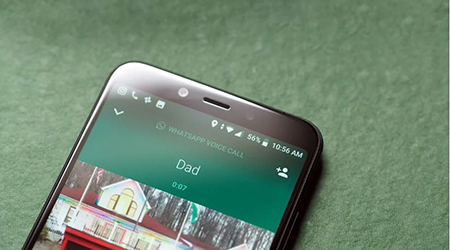
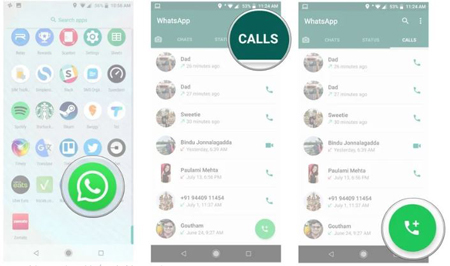
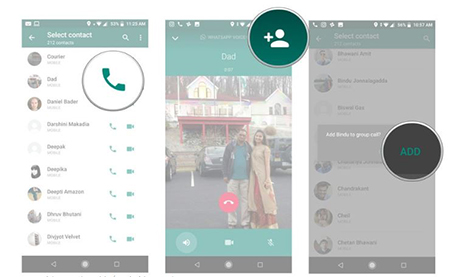



پاسخ ها